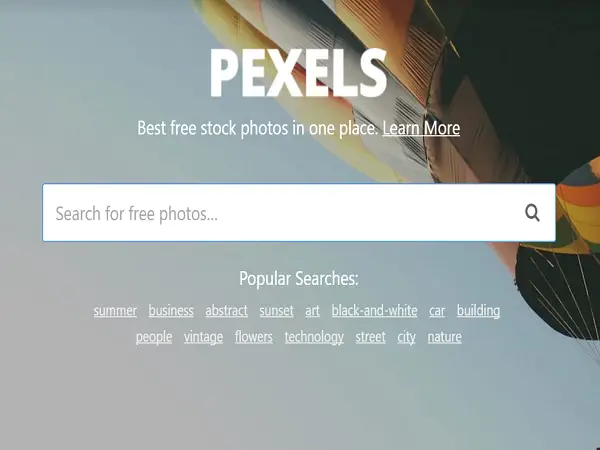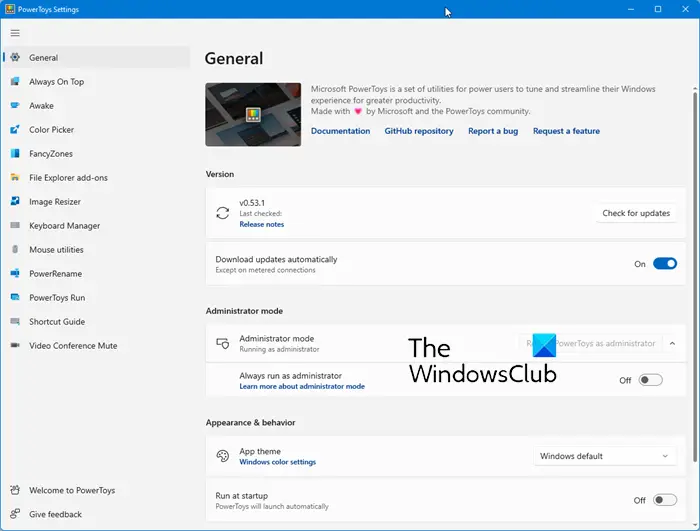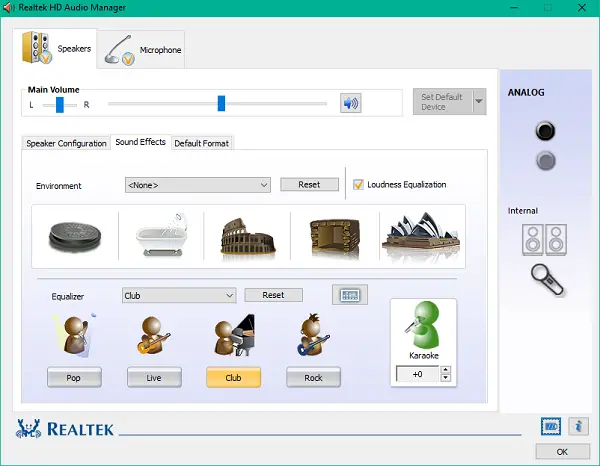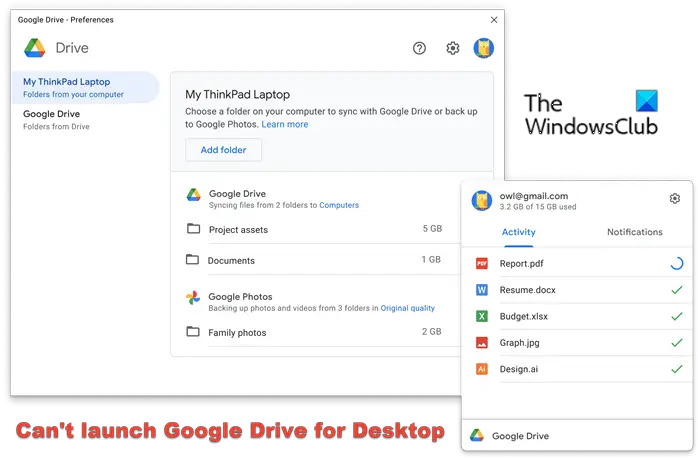Microsoft Office アプリケーションの行と列の理論上の制限エクセルは明確に定義されています。このマークを超えると、「」というプロンプトが表示されます。ファイルが完全にロードされていません' ポップアップメッセージが表示されます。それには次のような説明が付いています。
- ファイルには 1,048,576 行または 16,384 列を超えるものが含まれています。この問題を解決するには、Microsoft Office Word などのテキスト エディタでソース ファイルを開きます。ソース ファイルを、この行と列の制限に準拠する複数の小さなファイルとして保存し、その小さなファイルを Microsoft Office Excel で開きます。ソース データをテキスト エディタで開けない場合は、データを Microsoft Office Access にインポートしてから、データのサブセットを Access から Excel にエクスポートしてみてください。
- タブ区切りのデータを貼り付けようとしている領域が小さすぎます。この問題を解決するには、区切り文字で区切られたすべての項目を収容できる十分な大きさのワークシート内の領域を選択します。
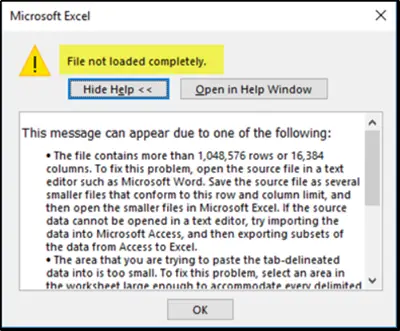
では、Excel ワークシートでサポートされる行と列の最大数はどれくらいでしょうか?調べてみましょう!
Excel の最大行数と列数
Excel はワークブック ファイル内で 3 つのワークシートをサポートし、各ワークシートは最大で 3 つのワークシートをサポートできます。1,048,576 行そして16,384列データの。ただし、ワークブックにはそれ以上のものを含めることができます。3コンピューターが追加データ用に十分なメモリをサポートしている場合は、ワークシート。
一部の Office ユーザーは、64 ビット Excel が 32 ビット バージョンよりも多くの行または列をサポートできると信じているようです。本当ですか?理論上または遠隔的には可能であるように思われるかもしれませんが、行/列の数は製品のバージョンによって制限され、サポートされる「BITS」の数によって制限されるわけではないため、実際にはそうではありません。
さらに、64 ビット Excel 専用に大きなワークシート サイズを使用すると、ある種の未知の互換性の問題が発生する可能性があります。 Microsoft は、32 ビットか 64 ビットかに関係なく、Excel のすべてのコピーとバージョンからワークシートにアクセスできるようにしたいと強く望んでいます。データがワークシートに挿入される場合にのみ、コンピューターのメモリ容量などの他の要素が行、列、セルの制限を定義する役割を果たします。
そうは言っても、Excel ワークシートの行と列の数を見つけて、自分で質問に答える方法が 1 つあります。その方法は次のとおりです。
- 最大行数を決定するには、空の列にカーソルを置き、 を押します。Ctrl + 下矢印。このアクションにより、最後の行に移動します。
- 同様に、最大列数を確認するには、空の行にカーソルを置き、 を押します。Ctrl + 右矢印。これにより、最後の列に移動します。
その他の追加情報については、こちらの Office サポートをご覧ください。ページ。